hyeonga_code
Java_05_시작하기 프로젝트, 패키지, 클래스, 기본 출력, 저장하기, 프로젝트 이름 변경, 이클립스로 자바 실행 본문
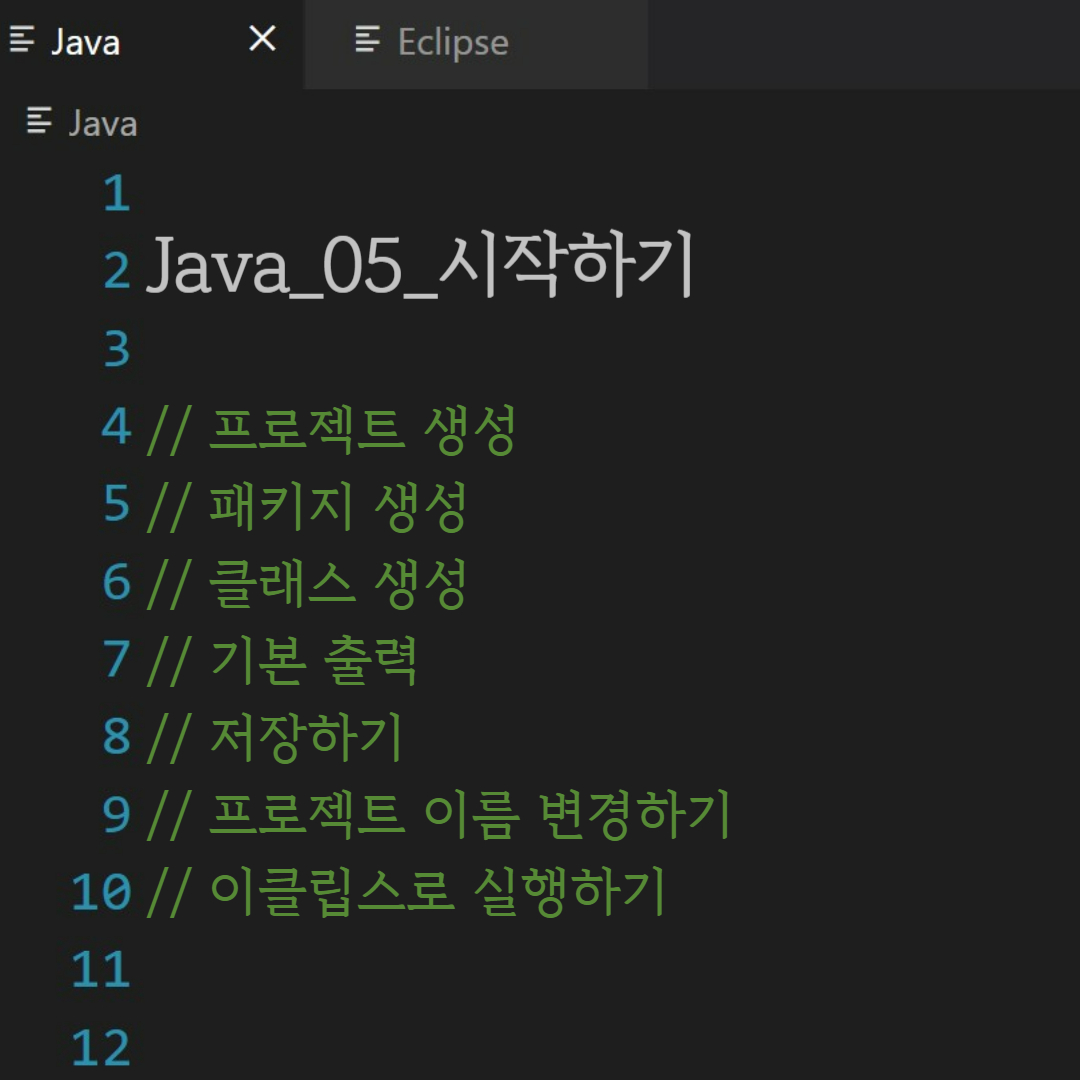
- 시작하기
1. 프로젝트 생성
file > new > java project [Alt] + [Shift] + [N]
- 프로젝트 생성시 '.exe' 확장자 파일이 생성됩니다.
- 어플리케이션/응용프로그램/프로젝트는 여러 파일이 모여 실행되는 것입니다.
> Project Name : labs
- 한글로 작성하지 않습니다.
- Location : 현재 디렉터리 하위에 설정한 프로젝트 이름으로 폴더가 생성됩니다
- JRE : Use default JRE 'jdk-11.0.19+7' and workspace compiler preferences 체크
- Module :
- 11 버전이므로 나온 것입니다.
- Create module-info.java file
- 쓰지 않는 것은 기재하지 않아 메모리 용량을 줄일 수 있습니다.
- 정확하게 작성해야 오류가 발생하지 않습니ㅏㄷ.
-- 체크 해제
> Next
'Java Settings'
- Source
- labs
- src : '.java' 확장자를 가진 소스 코드가 저장되는 폴더입니다.
- Default output folder : '프로젝트 이름'/bin
- '.class' 확장자 파일은 Byte Code 파일입니다.
> Finish
> Open the Java perspective? > Open Perspective
>>> 프로젝트가 생성되었습니다.
- labs
- JRE System library
- src
- module-info.java // 중요하지 않습니다.
- labs
- bin
- module-info.class // 메모장으로 여는 경우 바이너리 코드이므로 읽을 수 없는 파일입니다.
- eclipse 프로그램에서는 표시되지 않습니다.
- 클래스를 생성하면 자동으로 생성되는 파일이기 때문입니다.
2. 패키지 생성하기
- Java 소스코드는 항상 패키지 폴더 하위에 위치해야 합니다.
> New > Package
Source folder : '프로젝트 이름'/src
Name : basic
3. 클래스 생성하기
> New > Class
Source folder : '프로젝트 이름'/src
Package : basic
Name : HelloJava
- public static void main(String[] args) 체크하기
- 기본 형태
'HelloJava.java'
=====
|
1
2
3
4
5
|
package basic;
public class HelloJava {
}
|
cs |
- 출력하기
'HelloJava.java'
=====
|
1
2
3
4
5
6
7
|
package basic;
public class HelloJava {
public static void main(String[] args){
System.out.println("Hello World!!");
}
}
|
cs |
- 저장하기
- 클래스명과 파일명이 동일해야 합니다.
- '.java' 확장명으로 작성합니다.
- 대소문자 구분합니다.
- 메모장 기본 인코딩 버전 : 'UTF-8' >>> 'ANSI'로 변경해서 저장합니다.
- 파일 형식 : '모든 형식'으로 변경합니다.
- 프로젝트 이름 변경하기
> 프로젝트 우클릭 > Refactor > Rename
- 이클립스에서 실행하기 (Run src)
1) 마우스 우클릭 > Run As > Java Application
- 혼자 실행할 프로그램이므로 Java Application을 선택해도 무관합니다.
2) [Ctrl] + [F11]
> ANSI Console 경고창 : 'Starting with the 2022-09 release Eclipse supports ANSI escapes in console'
> OK 클릭합니다.
- 메모장에서 작업해도 무관합니다.
- 글자 색이 구분이 되지 않아 구분이 어렵습니다.
- 이와 같은 불편함을 개선하기 위해 도와주는 프로그램이 IDE 입니다.
- 서버에서 직접 수정하는 경우 이클립스가 설치되어 있지 않으므로 메모장에서 직접 수정하는 경우가 많습니다.
'Java' 카테고리의 다른 글
| Java_07_자바 메모리, Stack_스텍, Heap_힙, CPU, Constant Pool_상수, String Constant Pool, UML_Unified Modeling Language (0) | 2023.09.10 |
|---|---|
| Java_06_자바 기본 구문 (0) | 2023.09.09 |
| Java_04_Java Platform, JCP, 자바 이클립스 설치, 이클립스 연동, 환경 설정하기 (0) | 2023.09.07 |
| Java_03_오라클 JDK 설치, LTS 버전, JDK17, JDK와 JRE 차이 (0) | 2023.09.07 |
| Java_02_자바_이름 규칙, SCOPE 범위 (0) | 2023.09.06 |




